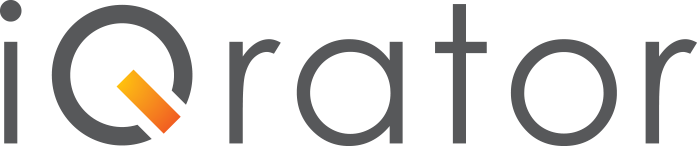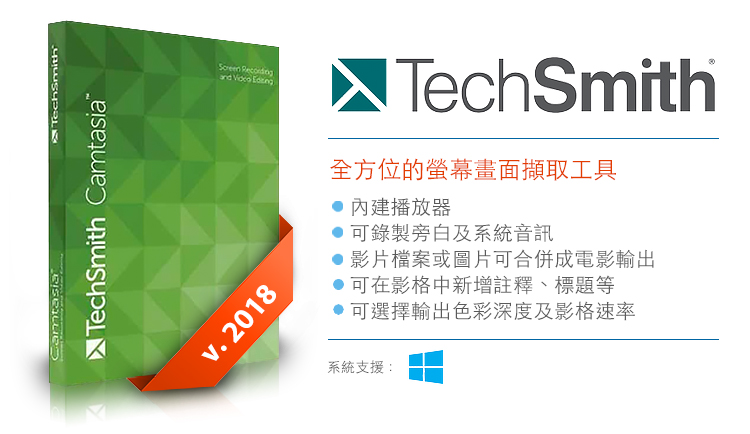哈囉大家~今天我要來介紹一個超好用的多功能攝影錄像軟體,這次推薦的Camtasia Studio 是 Camtasia 的全新改版,它提供全方位的螢幕畫面擷取的解決方案。總共內建有 5 個程式,包括錄製工具、出版工具、效果工具、選單製作與播放工具。它能夠滿足製作教學、展示與簡報的需求。他到底有多麽實用就讓我來一一告訴你們吧!
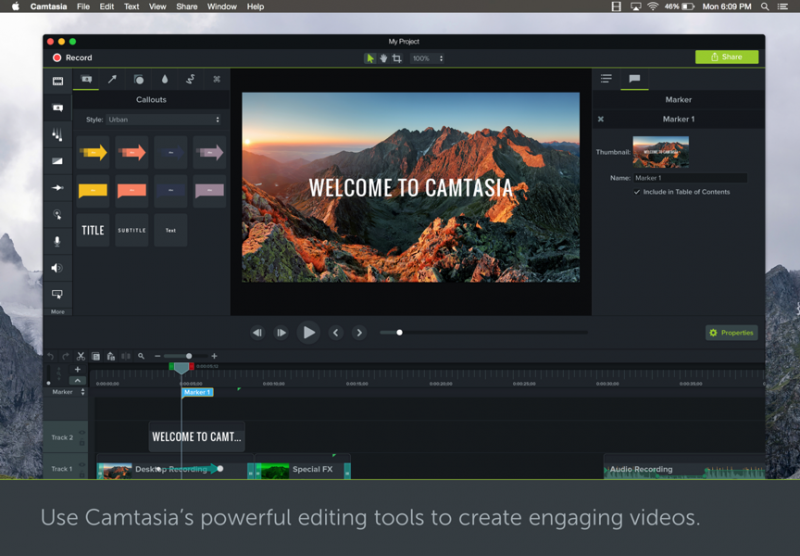
【軟體介紹】
使用者在電腦螢幕上的所有動作或螢幕上出現的畫面、動畫都可以藉由它錄成影片,也能包含聲音,錄製完成後的片子更可以加入文字、指標、或圖片來加強影片的說明效果。影片也能轉成多種常用格式包括 AVI、SWF(Flash 格式)、RM、MOV、WMV 和含有動畫的 GIF 圖檔。
Camtasia Studio 提供所有製作影片所需要的功能,從錄製、擷取、加入文字字元、圖片效果等,到轉檔、壓縮等功能。
【組件功能】
- Camtasia Recorder (錄製工具):從電腦螢幕上錄製 AVI 影片,並可在影片中新增標題、浮水印、系統標記等
- Camtasia Producer (出版工具):把影片檔案或圖片檔案合併成電影輸出,可插入音訊
- Camtasia Effects (效果工具):把錄製的 AVI 檔案進行編輯,在影格中新增註釋、標題等,裁剪影片,新增轉換效果等,並可輸出為 exe 檔案
- Camtasia MenuMaker (選單製作):可以製作自行啟動 (autorun) 影片
- Camtasia Player (播放工具):內建播放器,可播放 Camtasia 電影製作器製作的 AVI 電影
(由 Recorder 錄影、Producer 將每個影格播放速度等做編輯、再透過 Effects 來增加各種效果,並且由 MenuMaker 增加文字、符號等說明功能,最後提供了 Player 來播放。)
【功能特點】
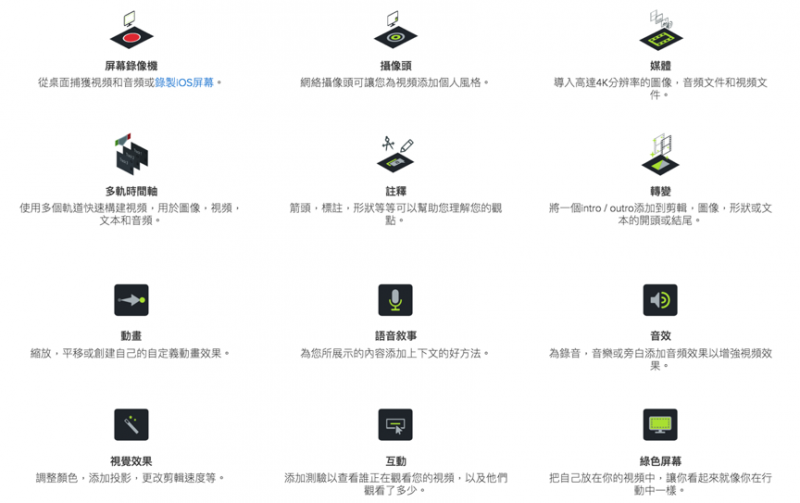
- 全方位多功能錄製
- 可錄製全螢幕或部份螢幕之畫面
- 可錄製網路攝影機之視訊
- 可錄製旁白及系統音訊
- 可錄製滑鼠點擊動作或鍵盤敲擊動作
- 可從應用程式錄製音訊(音效卡驅動程式附屬)
- 輕鬆後製與編輯
- 可加上重點標示及改變滑鼠鼠標等視覺效果
- 可加入複選模式之測驗
- 為單一圖片錄製、編輯音效
- 加入浮水印
- 錄製的同時,可加入文字筆記
- 輸出選擇多樣性
- 可發佈輸出成工業標準格式:Macromedia Flash, AVI, Microsoft Windows Media, RealNetworks RealMedia and QuickTime
- 可輸出成 Animated GIF 格式(動態 GIF)
- 可發佈成 EXE 可執行檔格式
- 可選擇輸出色彩深度及影格速率
- 可選擇輸出之聲音品質
- 可於 Flash 影片建立自訂的網頁選單
- 輸出成 HTML 網頁格式
- 自訂設定值以 XML 格式輸出
【軟體應用】
- 適用於軟體介紹、產品說明、行銷活動及教學……等等。
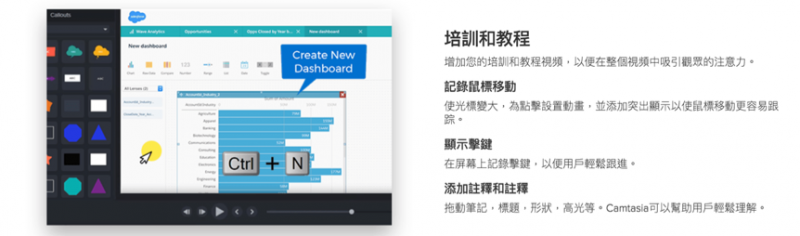
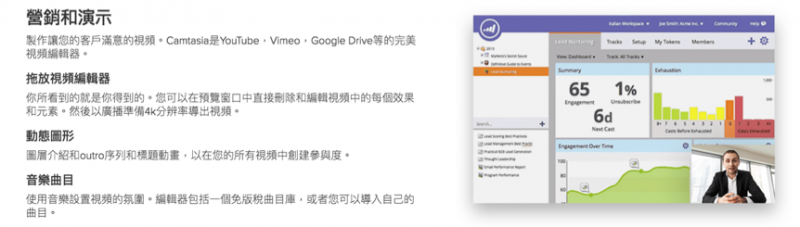
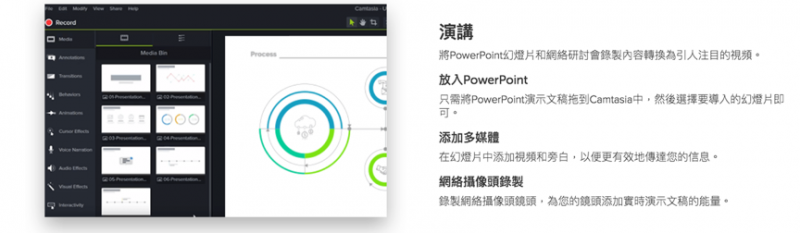
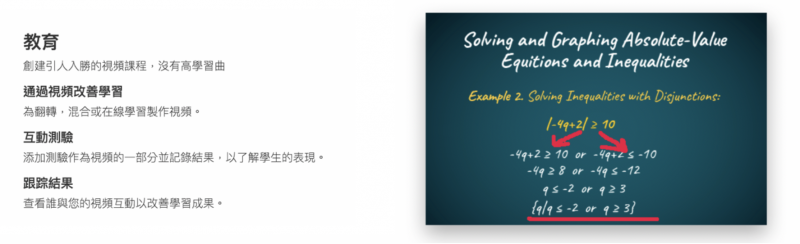
【軟體資訊】
官方網站:https://www.techsmith.com/video-editor.html
系統需求:
- Microsoft Windows Windows 7 / 8 / 10/Microsoft DirectX 9.0 或以上之版本
- 建議四核心或以上之 CPU/4 GB 之系統記憶體
- 1024 * 768 或以上之螢幕解析度
- 建議具有音效卡、麥克風及喇叭